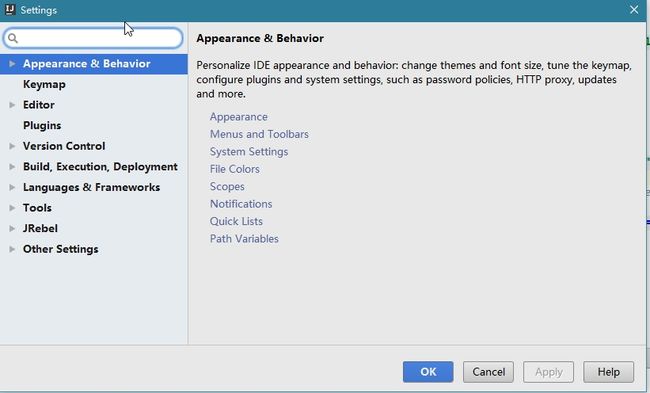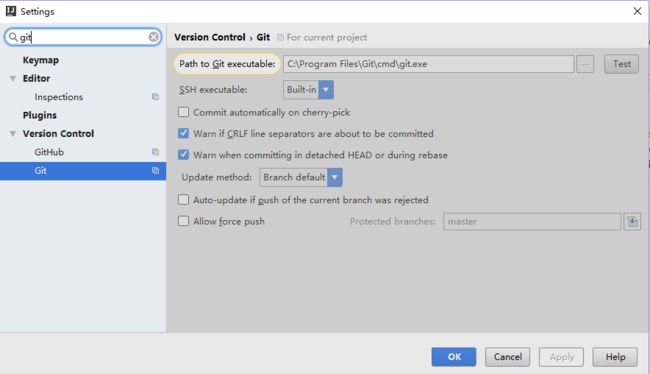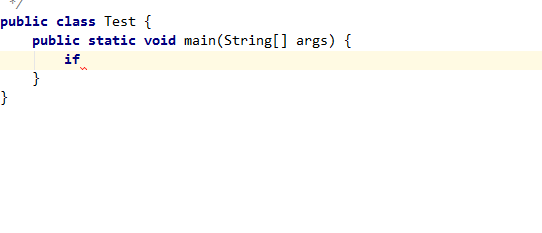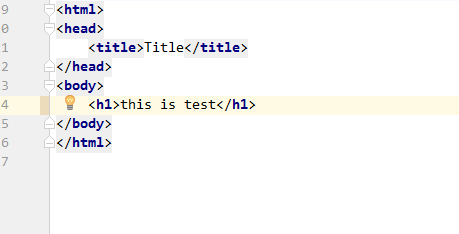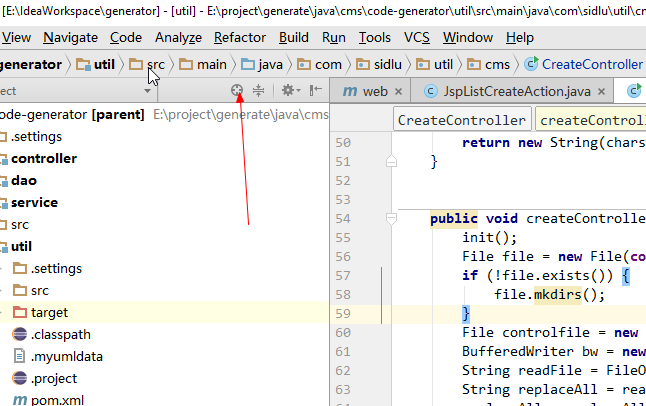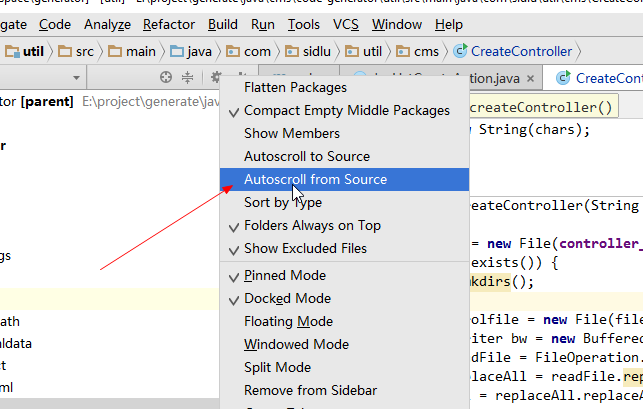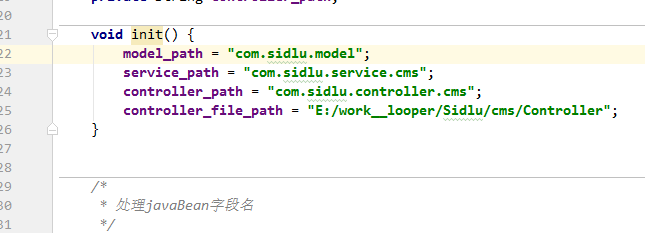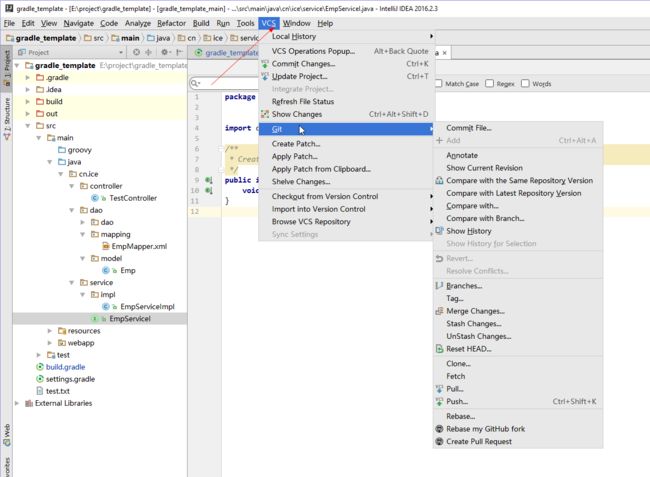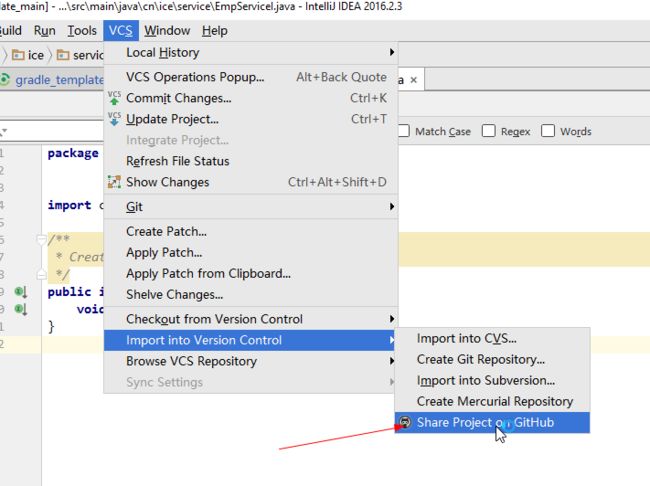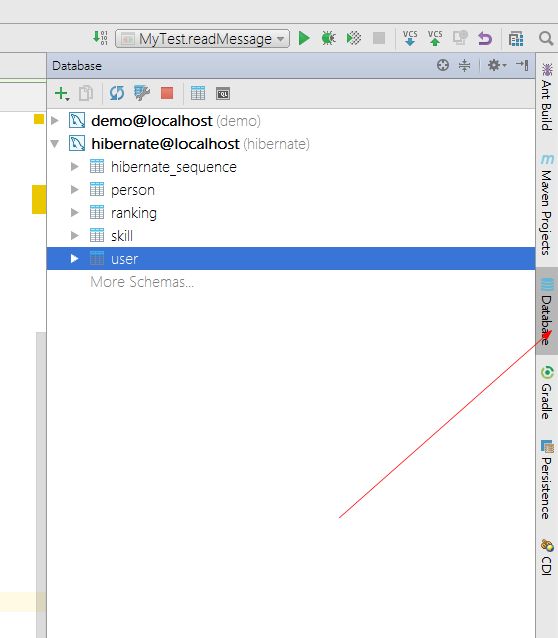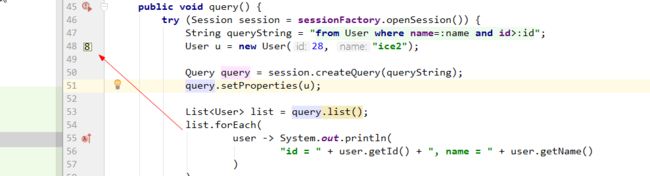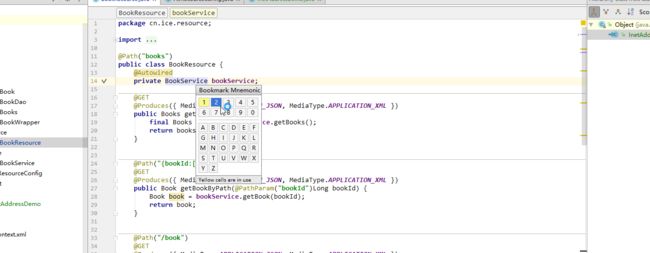第一部分:idea使用心得
笔者本来是java开发者,开始用的是Eclipse,配置插件总是出现各种问题,特别是git插件与maven插件总是让人不舒服。偶然间, 接触了Intellij idea,用了git、maven、gradle之后爱不释手。后来,做python,js,php开发,用的分别是pycharm,webstrom,phpstorm,感觉特别容易上手,因为都是idea的程序框架,快捷键基本操作都是一致的,笔者将根据自己的开发经验,将一些有用的技巧写出来。本文以Intellij idea 2016.3.3旗舰版为例。
提醒:对于学生,idea是可以申请免费使用的,如果在公司使用,IDEA社区版功能也足够一般的办公使用。
1、常用快捷键与功能
1.1 通用快捷键,与查找设置
Ctrl+Alt+s 快速打开设置,这里几乎包含了idea 的所有设置。
** 在搜索框里还可以输入想要查找的设置项**
1.2 查看通用快捷键
选择菜单栏的Help--Keymap Reference可以查看最常用的快捷键。
1.3 Alt+Enter快速修复
(即Eclipse中的Quick Fix功能)。
1.3.1 修复类型错误
1.3.2 导入包
1.4 Ctrl+Shift+Enter自动补全末尾的字符;
如图所示,比如补全if,while等语句,或者自动补全;比如System.out.println("123")鼠标在123字符的位置,按下ctrl+shift+enter,可以补全分号;并跳转到下一行。
1.5 快速打出常用语句
psvm 然后在按 tab 键打印出
public static void main(String[] args) { }
如下图所示:
类似的还有:
fori打印出
for (int i = 0; i < ; i++) { }
sout打印出
System.out.println();
2、查找
2.1 基本查找
这个功能在开发项目中用到的特别多,特别是大型项目,所以学好快速查找可以节约大量时间。
`Ctrl+N` 查找类
`Ctrl+Shift+N` 查找文件
`Ctrl+Shift+Alt+N` 查找方法
`Shift+Shift ` 包括以上三种,同时还可以查找配置项
小技巧:查找文件时输入文件名+
:行号,css文件经常用到,比如在web调试时发现css文件第n行有个错误,就可以这样跳转到指定的位置。
2.2 高级查找与替换
Ctrl+f 当前文件中查找 ctrl+f查找字符串时`F3`是查找下一个,`shift+F3`是查找上一个
Ctrl+Shift+f 全局查找指定字符串
Ctrl+r 全局替换指定字符串
Ctrl+Shift+r 全局替换指定字符串
Ctrl+x 剪切当前行
Ctrl+d复制当前行到下一行
Alt+7 查找当前对象,当前方法的引用
3、选择
Ctrl+w选择当前光标位置单词
连续按会有神奇效果
连续按会一步步扩大选择
如果按
Ctrl+Shift+W会一步步的减少选择
4、跳转
这里跳转单独列出来,也想表明它的重要性,熟练掌握对于操作的流畅性有很大提高
Ctrl+B/Ctrl+Click,快速打开光标处的类或方法(跳转到定义处
Ctrl+Alt+B,跳转到方法实现处
这里有个小区别,ctrl+b 跳转到接口方法处,ctrl+alt+b,直接跳转到该接口的实现类中。
在一个接口中要想跳转到他的实现处,就要使用ctrl+alt+b
Ctrl+U跳转到父类。
Ctrl+G跳转到文件制定行
Alt+Down/Up 跳转到下/上一个方法
Ctrl+Shift+Enter 跳转到下一行并且自动补全,这个操作十分好用,比如你写 Integer a =1
按下该快捷键,即可变为Integer a = 1; 并且自动跳转到下一行。
Ctrl+Shift+Home选中当前位置到文件开头
Ctrl+Shift+End选中当前位置到文章末尾
如果想跳到编辑区的文件,点击如图所示的圆球就可以到当前正在编辑的文件。
当前也可设置自动跳转到当前正在编辑的文件如图选择Autoscroll form Source即可。
下面在介绍一个神奇的操作: 多行编辑
Ctrl+Shift+Alt+鼠标 (左手按着ctrl+shift+alt右手鼠标点击想要选择的位置)
5、有趣的选择操作快捷键
选中文件,Ctrl+Shift+c会复制当前文件的地址
Ctrl+c 不选中任何单词, 会复制当前行的内容,
这个也比较神奇,特别适合快速选择当前行。而且按这个快捷键后,不需要再按Ctrl+c复制到剪贴板,因为ctrl+c本身已经将当前行复制到剪贴板。
Ctrl+d 复制当前行到下一行
Ctrl+Shift+down/up移动当前行到下一行
Ctrl+Home 跳转到文章开头
Ctrl+End跳转到文章末尾
Home/End跳转到当前行的开头/末尾
6、Git 相关操作
当初喜欢上使用idea就是因为它与git集成的天衣无缝。git的所有操作都在这里
如何将将当前项目分享到github上面呢?(做为程序员至少要知道这个吧)
如图所示,选择Share project On github,然后会提示你输入你的github账号、密码。成功之后打开github即可看到你的项目。
git有一些常用的快捷键
Alt+ ` 调出git菜单
选中文件ctrl+alt+a添加进版本管理
Ctrl+T 更新项目
Ctrl+K 提交项目
Ctrl+Shift+K push项目
7、数据库
不仅支持查询数据功能,还支持很多实用的功能,比如sql命令行,导出,而且不限于任何一种数据库。
Jetbrain不仅做出了这功能,而且还将这个功能单独做成了另一款软件Datagrid,Jetbrain出手必定不凡。很适合程序员使用,不过对于专业的数据库维护,建模等还是功能上有些欠缺。
8、创建单元测试
目前已经支持Junit5
ctrl+shift+T创建单元测试,如果已经创建过测试可以跳转到该测试
9、添加书签
Ctrl+F11 选择数字后按ctrl+数字即可快速跳转到书签
Ctrl+Shift+数字快速创建书签。这个功能比较好用,不仅可以在同文件里跳转,还可以在不同文件里跳转。
如下图所示在编辑器里右方会显示标签带的数字(一般不用字母,容易与自带的快捷键操作)
再按一次Ctrl+Shift+数字会取消该书签,在多个文件李不断跳转能提高效率。
Shift+F11查看所有书签
10、全屏切换
Ctrl+e 切换tab
Ctrl+tab 切换到上一个程序
Alt +up/down 方法间切换
Alt+f12打开系统终端
Ctrl+f12 弹窗查看类结构,
Ctrl+h 显示类的继承结构,比如我打开Spring 里的BeanDefinitionParser接口,按Ctrl+h快捷键
按住鼠标滚轮向下拉
Ctrl+Alt+f提取成员方法
Ctrl+Alt +c提取常亮
系列文章:
第一部分:通用操作
第二部分:调试
第三部分:重构
第四部分:模板与对比
第五部分:IDEA插件介绍
第六部分:IDEA常用设置
如果您觉得写得不错,欢迎打赏。谢谢~我会更加努力写优质文章的。
参考:
[1] https://github.com/judasn/IntelliJ-IDEA-Tutorial
[2]Intellij idea重构 http://www.jianshu.com/p/ab298b46bf50